ನಿಮ್ಮ ಪಿಸಿಯನ್ನು ಆನ್ ಮಾಡಿದಾಗ, ಕಂಪ್ಯೂಟರ್ನಲ್ಲಿನ ಧ್ವನಿಯು ಕಾರ್ಯನಿರ್ವಹಿಸುವುದಿಲ್ಲ ಎಂದು ನೀವು ಕಂಡುಕೊಳ್ಳುತ್ತೀರಿ. ಆದರೆ ನಿನ್ನೆಯಷ್ಟೇ ನೀವು ಸಂಗೀತವನ್ನು ಕೇಳಿದ್ದೀರಿ, ಚಲನಚಿತ್ರಗಳನ್ನು ನೋಡಿದ್ದೀರಿ, ಆಟಗಳನ್ನು ಆಡಿದ್ದೀರಿ ಮತ್ತು ಎಲ್ಲವೂ ಸಾಮಾನ್ಯವಾಗಿದೆ ಎಂದು ತೋರುತ್ತದೆ. ಹಾಗಾದರೆ ಇದು ಏಕೆ ಸಂಭವಿಸಿತು ಎಂದು ಲೆಕ್ಕಾಚಾರ ಮಾಡೋಣ. ಮೊದಲಿಗೆ, ನೀವು ದೂರದಲ್ಲಿರುವಾಗ ನಿಮಗೆ ಹತ್ತಿರವಿರುವ ಯಾರಾದರೂ ನಿಮ್ಮ ಕಂಪ್ಯೂಟರ್ ಅನ್ನು ಬಳಸಿದ್ದರೆ ನೆನಪಿಡಿ. ಹಾಗಿದ್ದಲ್ಲಿ, ಅವರು ಸೆಟ್ಟಿಂಗ್ಗಳಲ್ಲಿ ಏನನ್ನಾದರೂ ಬದಲಾಯಿಸಿದ್ದಾರೆಯೇ ಎಂದು ಕೇಳಿ. ಪಿಸಿ ಸೆಟ್ಟಿಂಗ್ಗಳಲ್ಲಿ ಯಾರಾದರೂ ಆಳವಾಗಿ ಅಗೆದ ಕಾರಣ ಕೆಲವೊಮ್ಮೆ ಧ್ವನಿ ಕಣ್ಮರೆಯಾಗಬಹುದು. ಇದು ಮುಖ್ಯವಾಗಿ ತಿಳಿಯದೆ, "ಪವಾಡಗಳನ್ನು" ಮಾಡುವ ಚಿಕ್ಕ ಮಕ್ಕಳಿಗೆ ಅನ್ವಯಿಸುತ್ತದೆ. ಮತ್ತು ಇನ್ನೂ, ನಾವು ಊಹಿಸಬಾರದು, ಆದರೆ ನಾವು ವ್ಯವಹಾರಕ್ಕೆ ಇಳಿಯೋಣ ಮತ್ತು ನಿಮ್ಮ PC ಯ "ಮೌನ" ಕ್ಕೆ ಎಲ್ಲಾ ಸಂಭವನೀಯ ಕಾರಣಗಳನ್ನು ಪರಿಗಣಿಸೋಣ.
ನನ್ನ ಕಂಪ್ಯೂಟರ್ನಲ್ಲಿ ಧ್ವನಿ ಏಕೆ ಕಾರ್ಯನಿರ್ವಹಿಸುವುದಿಲ್ಲ?
ಹಲವಾರು ಸಾಮಾನ್ಯ ಕಾರಣಗಳಿವೆ, ಅವುಗಳಲ್ಲಿ ಒಂದು ಸ್ಥಾಪಿಸಲಾದ ಡ್ರೈವರ್ಗಳೊಂದಿಗಿನ ಸಮಸ್ಯೆ - ಅವು ಹಾನಿಗೊಳಗಾಗುತ್ತವೆ ಅಥವಾ ಸಂಪೂರ್ಣವಾಗಿ ಕಾಣೆಯಾಗಿವೆ. ಇದನ್ನು ಪರಿಶೀಲಿಸಲು, ಮೇಲಿನ ಎಡ ಮೂಲೆಯಲ್ಲಿರುವ ಡೆಸ್ಕ್ಟಾಪ್ನಲ್ಲಿರುವ "ನನ್ನ ಕಂಪ್ಯೂಟರ್" ಐಕಾನ್ ಮೇಲೆ ಬಲ ಕ್ಲಿಕ್ ಮಾಡಿ. ಒದಗಿಸಿದ ಪಟ್ಟಿಯಿಂದ, "ಪ್ರಾಪರ್ಟೀಸ್" ಆಯ್ಕೆಮಾಡಿ. ತೆರೆಯುವ ವಿಂಡೋದಲ್ಲಿ, "ಹಾರ್ಡ್ವೇರ್" ಟ್ಯಾಬ್ ಕ್ಲಿಕ್ ಮಾಡಿ, ನಂತರ "ಸಾಧನ ನಿರ್ವಾಹಕ" ಕ್ಲಿಕ್ ಮಾಡಿ. ಮುಂದೆ, ನೀವು "ಧ್ವನಿ, ವೀಡಿಯೊ ಮತ್ತು ಗೇಮಿಂಗ್ ಸಾಧನಗಳು" ಮೇಲೆ ಕ್ಲಿಕ್ ಮಾಡಬೇಕಾಗುತ್ತದೆ. ಆದ್ದರಿಂದ, ಈಗ ಪ್ರತಿ ಸಾಲಿನ ಮುಂದೆ ಕಾಣಿಸಿಕೊಳ್ಳುವ ಐಕಾನ್ಗಳಿಗೆ ಗಮನ ಕೊಡಿ. ಹಳದಿ ಪ್ರಶ್ನಾರ್ಥಕ ಚಿಹ್ನೆಗಳನ್ನು ಅಲ್ಲಿ ಪ್ರದರ್ಶಿಸಿದರೆ, ನೀವು ಸರಿಯಾದ ಹಾದಿಯಲ್ಲಿದ್ದೀರಿ - ಧ್ವನಿಗೆ ಜವಾಬ್ದಾರರಾಗಿರುವ ಸಾಧನದ ಚಾಲಕರು ನಿಜವಾಗಿಯೂ ಹಾನಿಗೊಳಗಾಗಿದ್ದಾರೆ ಅಥವಾ ಸರಿಯಾಗಿ ಕಾರ್ಯನಿರ್ವಹಿಸುತ್ತಿಲ್ಲ. " 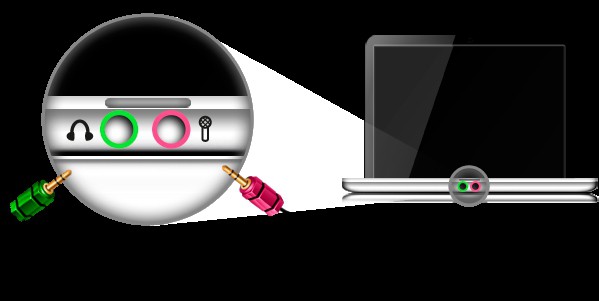 ಸಮಸ್ಯೆಯನ್ನು ಹೇಗೆ ಪರಿಹರಿಸುವುದು?" - ನೀವು ಕೇಳುತ್ತೀರಿ. ಇದು ತುಂಬಾ ಸರಳವಾಗಿದೆ - ಡ್ರೈವರ್ಗಳನ್ನು ಮರುಸ್ಥಾಪಿಸಿ, ಅವರು ನಿಮ್ಮ ಕಂಪ್ಯೂಟರ್ನೊಂದಿಗೆ ಬರಬೇಕು. ಕೆಲವು ಕಾರಣಗಳಿಂದ ನೀವು ಅವುಗಳನ್ನು ಹೊಂದಿಲ್ಲದಿದ್ದರೆ, ಚಿಂತಿಸಬೇಡಿ - ಒಂದರ ಮೇಲೆ ಬಲ ಕ್ಲಿಕ್ ಮಾಡಿ ಹಳದಿ ಪ್ರಶ್ನಾರ್ಥಕ ಚಿಹ್ನೆಗಳು ಮತ್ತು "ಅಪ್ಡೇಟ್" ರೇಖೆಯ ಮೇಲೆ ಕ್ಲಿಕ್ ಮಾಡಿ, ಅದು ಸ್ವಯಂಚಾಲಿತವಾಗಿ ಮರುಸ್ಥಾಪಿಸಲ್ಪಡುತ್ತದೆ, ಆದರೆ ಕಂಪ್ಯೂಟರ್ನಲ್ಲಿನ ಧ್ವನಿಯು ಕಾರ್ಯನಿರ್ವಹಿಸದಿರಲು ಇದು ಮೊದಲ ಕಾರಣವಾಗಿದೆ ಸಾಧನದ ಡ್ರೈವರ್ಗಳೊಂದಿಗೆ ಎಲ್ಲವೂ ಉತ್ತಮವಾಗಿದೆಯೇ? . ಧ್ವನಿಯು ಕಾರ್ಯನಿರ್ವಹಿಸುವುದಿಲ್ಲ ಮತ್ತು ಸಂಪರ್ಕಿತ ಹೆಡ್ಫೋನ್ಗಳ ಮೂಲಕ, ಈ ಸಂದರ್ಭದಲ್ಲಿ, ನೀವು ಏನನ್ನೂ ಮಾಡಲು ಸಾಧ್ಯವಿಲ್ಲ, ಆದ್ದರಿಂದ ಪಿಸಿಯನ್ನು ತೆಗೆದುಕೊಳ್ಳುವುದು ಉತ್ತಮ ಒಂದು ಸೇವಾ ಕೇಂದ್ರ.
ಸಮಸ್ಯೆಯನ್ನು ಹೇಗೆ ಪರಿಹರಿಸುವುದು?" - ನೀವು ಕೇಳುತ್ತೀರಿ. ಇದು ತುಂಬಾ ಸರಳವಾಗಿದೆ - ಡ್ರೈವರ್ಗಳನ್ನು ಮರುಸ್ಥಾಪಿಸಿ, ಅವರು ನಿಮ್ಮ ಕಂಪ್ಯೂಟರ್ನೊಂದಿಗೆ ಬರಬೇಕು. ಕೆಲವು ಕಾರಣಗಳಿಂದ ನೀವು ಅವುಗಳನ್ನು ಹೊಂದಿಲ್ಲದಿದ್ದರೆ, ಚಿಂತಿಸಬೇಡಿ - ಒಂದರ ಮೇಲೆ ಬಲ ಕ್ಲಿಕ್ ಮಾಡಿ ಹಳದಿ ಪ್ರಶ್ನಾರ್ಥಕ ಚಿಹ್ನೆಗಳು ಮತ್ತು "ಅಪ್ಡೇಟ್" ರೇಖೆಯ ಮೇಲೆ ಕ್ಲಿಕ್ ಮಾಡಿ, ಅದು ಸ್ವಯಂಚಾಲಿತವಾಗಿ ಮರುಸ್ಥಾಪಿಸಲ್ಪಡುತ್ತದೆ, ಆದರೆ ಕಂಪ್ಯೂಟರ್ನಲ್ಲಿನ ಧ್ವನಿಯು ಕಾರ್ಯನಿರ್ವಹಿಸದಿರಲು ಇದು ಮೊದಲ ಕಾರಣವಾಗಿದೆ ಸಾಧನದ ಡ್ರೈವರ್ಗಳೊಂದಿಗೆ ಎಲ್ಲವೂ ಉತ್ತಮವಾಗಿದೆಯೇ? . ಧ್ವನಿಯು ಕಾರ್ಯನಿರ್ವಹಿಸುವುದಿಲ್ಲ ಮತ್ತು ಸಂಪರ್ಕಿತ ಹೆಡ್ಫೋನ್ಗಳ ಮೂಲಕ, ಈ ಸಂದರ್ಭದಲ್ಲಿ, ನೀವು ಏನನ್ನೂ ಮಾಡಲು ಸಾಧ್ಯವಿಲ್ಲ, ಆದ್ದರಿಂದ ಪಿಸಿಯನ್ನು ತೆಗೆದುಕೊಳ್ಳುವುದು ಉತ್ತಮ ಒಂದು ಸೇವಾ ಕೇಂದ್ರ.

ಕಂಪ್ಯೂಟರ್ನಲ್ಲಿ ಧ್ವನಿ ಕಾರ್ಯನಿರ್ವಹಿಸುವುದಿಲ್ಲ. ಏನ್ ಮಾಡೋದು?
ಮತ್ತೊಂದು ಸಾಮಾನ್ಯ ಕಾರಣವು ಸರಳವಾದ ಮ್ಯೂಟ್ ಆಗಿರಬಹುದು. ಇದನ್ನು ನಿರ್ಧರಿಸಲು, ವಾಲ್ಯೂಮ್ ಅನ್ನು ಹೆಚ್ಚಿಸಿ. ಇದಕ್ಕಾಗಿ:
2. ತೆರೆಯುವ ವಿಂಡೋದಲ್ಲಿ, "ಸೌಂಡ್" ಲೈನ್ ಅಡಿಯಲ್ಲಿ, "ವಾಲ್ಯೂಮ್ ಸೆಟ್ಟಿಂಗ್ಸ್" ಕ್ಲಿಕ್ ಮಾಡಿ. ಇಲ್ಲಿ, ಸ್ಲೈಡರ್ ಮೇಲಿನ ಸ್ಥಾನದಲ್ಲಿದೆಯೇ ಎಂದು ಪರಿಶೀಲಿಸಿ, ಅದು ಇಲ್ಲದಿದ್ದರೆ, ಅದನ್ನು ಮೌಸ್ನೊಂದಿಗೆ ಹಿಡಿದುಕೊಳ್ಳಿ. ಸರಿ, ಈ ಸರಳ ವಿಧಾನಗಳಿಗೆ ಧನ್ಯವಾದಗಳು, ಕಂಪ್ಯೂಟರ್ನಲ್ಲಿನ ಧ್ವನಿಯು ಕಾರ್ಯನಿರ್ವಹಿಸದ ಸಂದರ್ಭಗಳಲ್ಲಿ ಏನು ಮಾಡಬೇಕೆಂದು ಈಗ ನಿಮಗೆ ತಿಳಿದಿದೆ.


























